HPE ProLiant DL20 Gen10 (NHP 2LFF)
Este artigo descreve o dispositivo HPE ProLiant DL20 Gen10 para sensores OT que monitoram linhas de produção.
Observação
Os dispositivos herdados são certificados, mas não são oferecidos como dispositivos pré-configurados no momento.
| Característica do dispositivo | Detalhes |
|---|---|
| Perfil de hardware | L500 |
| Desempenho | Largura de banda máxima: 200Mbps Dispositivos máximos: 1.000 |
| Especificações físicas | Montagem: 1U Portas: 4x RJ45 |
| Status | Com suporte, não disponível pré-configurado |
A seguinte imagem mostra um exemplo do painel frontal do HPE ProLiant DL20 Gen10:

A seguinte imagem mostra um exemplo do painel traseiro do HPE ProLiant DL20 Gen10:
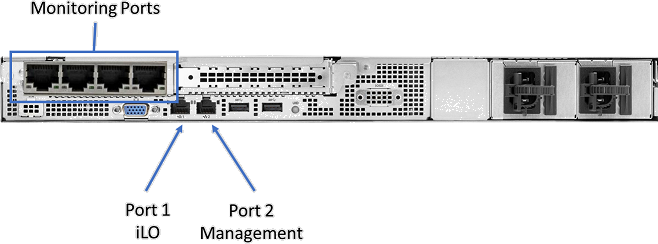
Especificações
| Componente | Especificações técnicas |
|---|---|
| Chassi | Servidor de rack 1U |
| Dimensões | 4,32 x 43,46 x 38,22 cm/1,70 x 17,11 x 15,05 pol. |
| Peso | 7,88 kg/17,37 lb |
| Processador | Intel Xeon E-2224 3.4 GHz, 4C, 71 W |
| Chipset | Intel C242 |
| Memória | 1 x x8 DDR4-2666 de 8 GB Dual Rank |
| Armazenamento | 2 x SATA 6G Midline 7,2 K SFF de 1 TB (2,5 pol.) – RAID 1 com Smart Array P208i-a |
| Controlador de rede | Integrado: 2 x 1 Gb |
| Integrado | Placa de porta iLO de 1 Gb |
| Externo | 1 x adaptador HPE Ethernet de 1 Gb, 4 portas, 366FLR |
| Gerenciamento | HPE iLO Advanced |
| Acesso ao dispositivo | Dianteira: 1 x porta USB 3.0, 1 x porta de serviço USB iLO Traseira: 2 x USBs 3.0 |
| Interna | 1 x USB 3.0 |
| Energia | Fonte de alimentação hot-plug 290 W |
| Suporte a rack | Kit de trilhos de baixa fricção HPE 1U |
HPE ProLiant DL20 Gen10 (NHP 2LFF) - Lista de materiais
| PN | Descrição | Quantidade |
|---|---|---|
| P06961-B21 | Servidor HPE DL20 Gen10 NHP 2LFF CTO | 1 |
| P17102-L21 | Kit HPE DL20 Gen10 E-2224 FIO | 1 |
| 879505-B21 | Kit HPE 8 GB 1Rx8 PC4-2666V-E Standard | 1 |
| 801882-B21 | HD HPE de 1 TB SATA 7.2 K LFF RW | 2 |
| P06667-B21 | Kit elevatório HPE DL20 Gen10 x8x16 FLOM | 1 |
| 665240-B21 | Adaptador HPE Ethernet de 1 Gb 4 portas 366FLR | 1 |
| 869079-B21 | Controlador HPE Smart Array E208i-a SR G10 LH | 1 |
| P21649-B21 | Kit HPE DL20 Gen10 Plat 290 W FIO PSU | 1 |
| P06683-B21 | Kit de cabo HPE DL20 Gen10 M.2 SATA/LFF AROC | 1 |
| 512485-B21 | 1 licença de servidor HPE iLO Adv 1 ano de suporte | 1 |
| 775612-B21 | Kit de trilhos de baixa fricção HPE 1U | 1 |
Instalação do HPE ProLiant DL20 Gen10
Esta seção descreve como instalar o software do Defender para IoT no dispositivo HPE ProLiant DL20 Gen10.
A instalação inclui:
- Habilitação do acesso remoto e atualização da senha de administrador padrão
- Configuração da porta iLO na porta de rede 1
- Configuração de BIOS e de RAID
- Instalação do software Defender para IoT
Observação
Os procedimentos de instalação só serão relevantes se você precisar reinstalar o software em um dispositivo pré-configurado ou se você comprar seu próprio hardware e configurar o dispositivo por conta própria.
Habilitação do acesso remoto e atualização da senha
Use o procedimento a seguir para configurar as opções de rede e atualizar a senha padrão.
Para habilitar e atualizar a senha:
Conecte uma tela e um teclado ao dispositivo HPE, ligue o dispositivo e pressione F9.
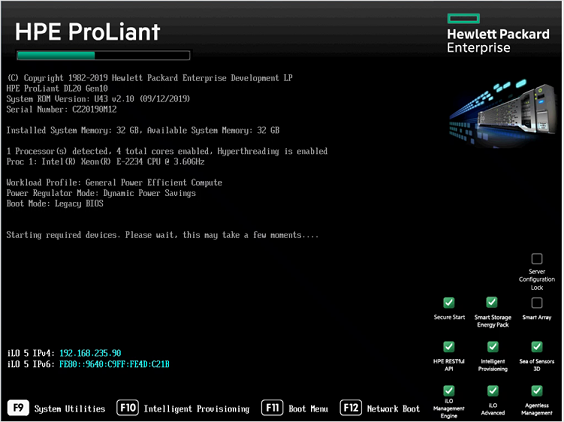
Acesse Utilitários do Sistema>Configuração do Sistema>Utilitário de Configuração do iLO5>Opções de Rede.
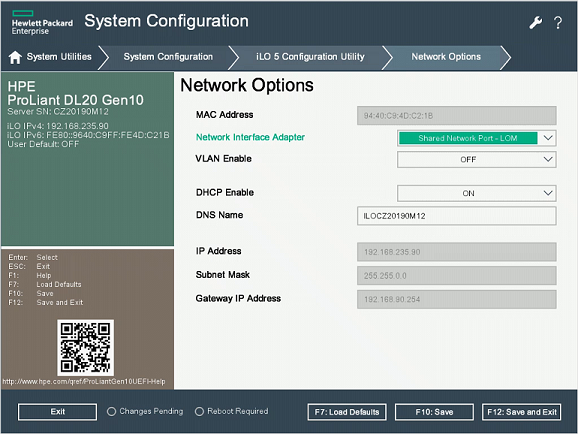
Selecione Porta de Rede Compartilhada-LOM no campo Adaptador de Interface de Rede.
Defina Habilitar DHCP como Desativado.
Insira o endereço IP, a máscara de sub-rede e o endereço IP do gateway.
Selecione F10: Salvar.
Selecione Esc para voltar para o Utilitário de Configuração do iLO 5, e então Gerenciamento de Usuário.
Selecione Editar/Remover Usuário. O administrador é o único usuário padrão definido.
Altere a senha padrão e selecione F10: Salvar.
Configuração do BIOS do HPE
Este procedimento descreve como atualizar a configuração do HPE BIOS para sua implantação de OT.
Para configurar o BIOS do HPE:
Selecione Utilitários do Sistema>Configuração do Sistema>Configuração de BIOS e Plataforma (RBSU) .
No formulário Configuração de BIOS e plataforma (RBSU) , selecione Opções de Inicialização.
Altere o Modo de Inicialização para Modo de BIOS Herdado e selecione F10: Salvar.
Selecione Esc duas vezes para fechar o formulário de Configuração do Sistema.
Selecione RAID 1 inserido: HPE Smart Array P208i-a Sr Gen 10>Configuração de Matriz>Criar Matriz.
Selecione Seguir para o Próximo Formulário.
No formulário Definir Nível de RAID, defina o nível como RAID 5 para implantações empresariais e RAID 1 para implantações SMB.
Selecione Seguir para o Próximo Formulário.
No formulário Rótulo da Unidade Lógica, digite Unidade Lógica 1.
Selecione Enviar Alterações.
No formulário Enviar, selecione Voltar ao Menu Principal.
Selecione F10: Salvar e pressione Esc duas vezes.
Na janela Utilitários do Sistema, selecione o Menu de Inicialização Única.
No formulário de Menu de Inicialização Única, selecione Menu de Inicialização Única do BIOS herdado.
As janelas Herança de Inicialização e Substituição de Inicialização são exibidas. Escolha uma opção de substituição de inicialização, por exemplo, para um shell de CD-ROM, USB, HD ou UEFI.
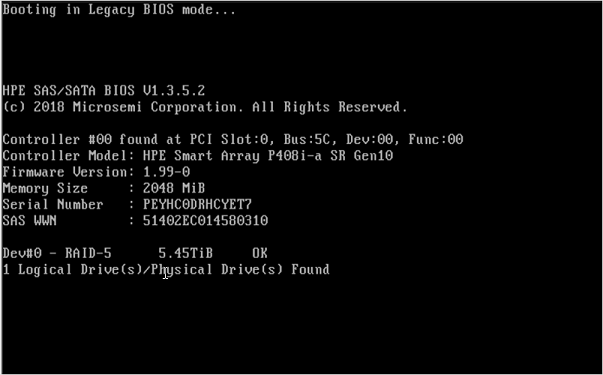
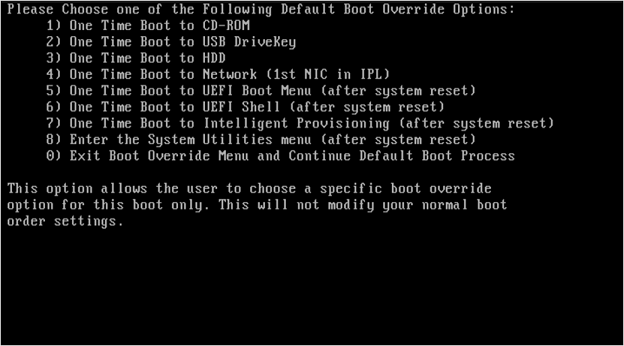
Instalar o software do Defender para IoT no HPE ProLiant DL20 Gen10
Este procedimento descreve como instalar o software do Defender para IoT no HPE ProLiant DL20 Gen10.
O processo de instalação leva cerca de 20 minutos. Após a instalação, o sistema reinicia várias vezes.
Instalação do software do Defender para IoT:
Conecte a tela e o teclado ao dispositivo e conecte-se à CLI.
Conecte um CD externo ou disco na chave que contém o software baixado do portal do Azure.
Inicie o dispositivo.
Continue instalando o software Defender para IoT. Para obter mais informações, confira Instalação do software Defender para IoT.
Próximas etapas
Continue entendendo os requisitos do sistema para dispositivos físicos ou virtuais. Para obter mais informações, consulte Quais dispositivos eu preciso?.
Em seguida, use qualquer um dos seguintes procedimentos para continuar: